소개
애니메이션된 순간을 공유하려다가 상대방이 이를 볼 수 없을 때만큼 답답한 일은 없습니다. Android 기기에서 iPhone에서 전송된 GIF를 받지 못하는 경우 혼자가 아닙니다. 많은 Android 사용자들이 이 혼란스러운 문제를 겪고 있습니다. 이 종합 가이드는 이 문제의 주요 원인을 파헤치고 Android와 iPhone 사용자가 원활하고 즐겁게 메시지를 주고받을 수 있도록 실질적인 해결책을 제시합니다.

일반적인 문제 원인
Android에서 iPhone에서 전송된 GIF를 받지 못하는 문제는 여러 요인 때문에 발생할 수 있습니다:
- 메시징 앱 호환성: 모든 메시징 앱이 미디어를 동일하게 처리하지 않습니다. Android와 iPhone의 기본 메시징 앱은 호환되지 않는 형식을 가질 수 있습니다.
- MMS 설정: 멀티미디어 메시징 서비스(MMS) 설정이 두 기기에서 올바르게 설정되어야 합니다. 이러한 설정이 꺼져 있거나 잘못되어 있으면 GIF 및 기타 멀티미디어 파일이 전송되지 않을 수 있습니다.
- 네트워크 문제: 네트워크 연결 상태가 좋지 않으면 미디어 파일의 전송 및 수신이 방해받을 수 있습니다.
- 기기 제한 사항: 구형 기기나 오래된 소프트웨어를 사용하는 기기는 GIF를 제대로 처리하는 데 어려움을 겪을 수 있습니다.
이러한 원인을 이해하면 해결책을 찾는 데 도움이 됩니다. 다음 단계는 메시징 앱 설정이 멀티미디어 공유를 지원하는지 확인하는 것입니다.
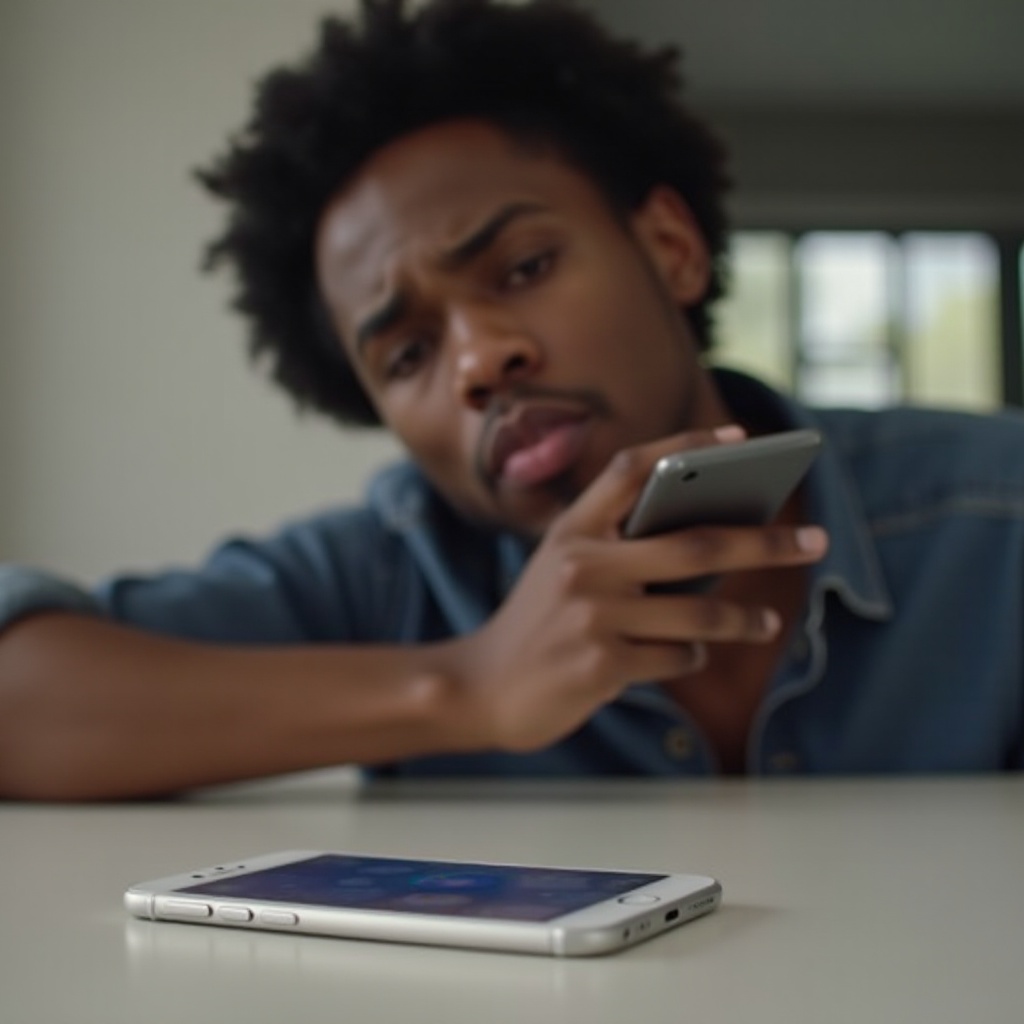
메시징 앱 설정 확인
영상을 포함한 멀티미디어 파일을 받을 수 있도록 메시징 앱 설정이 올바르게 구성되어 있는지 확인하는 것이 중요합니다.
- 기본 메시징 앱: 본인과 iPhone 사용자가 GIF를 지원하는 메시징 앱을 사용하고 있는지 확인하십시오. 일부 앱은 애니메이션 이미지를 전송하거나 받는 데 문제가 있을 수 있습니다.
- MMS 설정:
- Android 기기에서 설정으로 이동합니다.
- ‘무선 및 네트워크’로 이동한 후 ‘더 보기’를 선택합니다.
- ‘모바일 네트워크’를 탭한 후 ‘액세스 포인트 이름’을 선택합니다.
- MMS 설정이 올바르게 입력되어 있는지 확인합니다.
- 서드파티 앱: 때때로 기본 메시징 앱으로는 부족할 수 있습니다. 멀티미디어 지원이 강력한 WhatsApp이나 Facebook Messenger와 같은 서드파티 앱을 고려해보세요.
메시징 앱 설정을 최적화한 후에는 네트워크 및 연결 문제를 확인하는 단계로 넘어갑니다.
네트워크 및 연결 해결책
일부 네트워크 문제로 인해 멀티미디어 메시지가 제대로 전달되지 않을 수 있습니다. 다음은 필수 체크 사항과 해결책입니다:
- Wi-Fi 대 모바일 데이터:
- Wi-Fi를 사용 중이라면 연결이 강력하고 안정적인지 확인합니다. 모바일 데이터로 전환해보고 문제가 계속되는지 확인하세요.
- 네트워크 구성:
- 통신사의 MMS 설정을 확인합니다. 현재 설정이 문제의 원인일 경우 서비스 제공업체에 문의하십시오.
- 네트워크 설정 초기화:
- Android 기기에서 ‘설정’ > ‘일반 관리’ > ‘초기화’ > ‘네트워크 설정 초기화’로 이동합니다. 이는 많은 연결 문제를 해결할 수 있습니다.
- 데이터 제한 확인:
- 데이터 제한에 거의 다다랐거나 이를 초과하지 않았는지 확인하세요. 이는 멀티미디어 메시지 전송에 영향을 줄 수 있습니다.
네트워크 및 연결 문제를 해결하면 대부분의 문제가 해결될 것입니다. 다음으로 기기별 문제를 해결하는 방법에 대해 알아보겠습니다.
기기별 해결책
때때로 문제는 특정 기기와 관련된 문제로 좁혀질 수 있습니다. 다음 단계를 따라보세요:
- 기기 업데이트:
- Android 기기가 최신 소프트웨어 버전을 실행하고 있는지 확인하십시오. 오래된 소프트웨어는 호환성 문제를 일으킬 수 있습니다.
- 캐시 지우기:
- ‘설정’ > ‘앱’ > [메시징 앱] > ‘저장소’ > ‘캐시 지우기’로 이동합니다. 이는 앱의 성능을 방해할 수 있는 손상된 파일을 제거하는 데 도움이 됩니다.
- 기기 재부팅:
- 간단한 재시작으로 문제를 야기하는 소프트웨어 결함이 해결될 수 있습니다.
- 초기화:
- 마지막 수단으로 데이터를 백업한 후 초기화를 고려하세요. 이는 앱과 설정을 새로 설치할 수 있게 합니다.
기기별 문제를 해결하면 양 시스템의 모든 기능과 업데이트가 정렬되어 원활한 소통이 가능합니다. 그래도 작동하지 않는다면 GIF를 공유하는 대체 방법을 고려해보세요.
GIF 공유를 위한 대체 방법
전통적인 방법이 실패할 경우, 애니메이션된 순간을 공유할 수 있는 대안적인 방법을 탐색해보세요:
- 소셜 미디어 플랫폼:
- Facebook, Twitter, Instagram 같은 플랫폼은 GIF를 지원하며 쉽게 공유할 수 있는 훌륭한 방법을 제공합니다.
- 클라우드 링크:
- GIF를 Google Drive나 Dropbox 같은 클라우드 서비스에 업로드하고 링크를 공유하세요. 수신자는 쉽게 GIF를 보거나 다운로드할 수 있습니다.
- 다른 메시징 앱:
- WhatsApp, Telegram, Signal 같은 앱은 GIF를 원활하게 주고받을 수 있는 뛰어난 지원을 제공합니다.
이러한 대안을 탐색하면 좋아하는 애니메이션된 순간을 전달과정에서 잃지 않도록 보장할 수 있습니다.
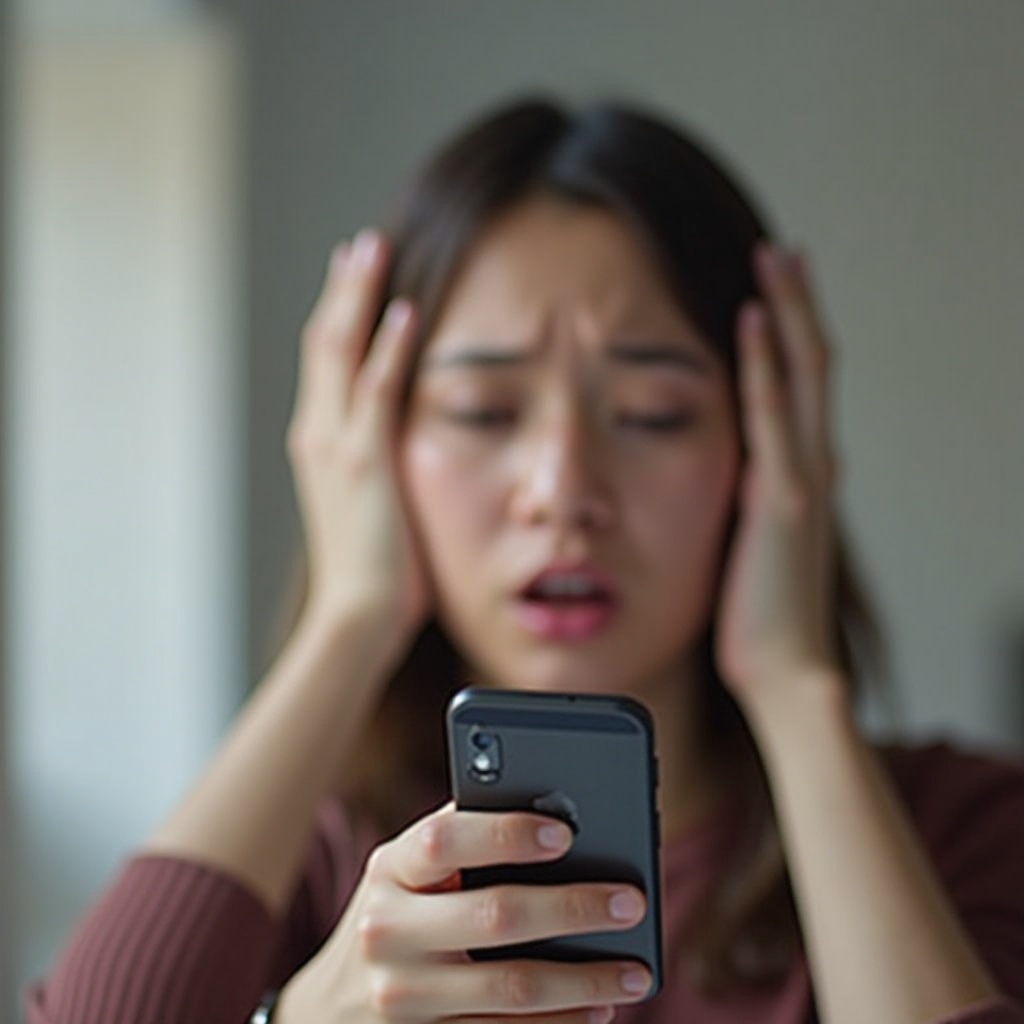
결론
Android 기기에서 iPhone에서 전송된 GIF를 받지 못하는 문제를 해결하려면 다각적인 접근이 필요할 때가 많습니다. 공통 원인을 이해하고, 메시징 설정을 최적화하며, 네트워크 및 기기별 문제를 해결하고, 대체 방법을 고려함으로써 멀티미디어 메시징 경험을 크게 개선할 수 있습니다. 이 가이드를 참고로 두고 비슷한 문제를 겪는 사람들과 공유하세요.
자주 묻는 질문
왜 내 안드로이드가 아이폰에서 GIF를 받지 못하나요?
이 문제는 호환되지 않는 메시지 앱, 잘못된 MMS 설정, 네트워크 문제 또는 장치 관련 문제 등 여러 요인에 의해 발생할 수 있습니다. 이 가이드에 설명된 단계를 따르면 문제를 진단하고 해결하는 데 도움이 될 것입니다.
안드로이드 폰에서 메시지 설정을 어떻게 수정할 수 있나요?
안드로이드의 MMS 설정을 올바르게 구성하려면 ‘무선 및 네트워크’로 이동한 다음 ‘셀룰러 네트워크’로 이동하여 ‘액세스 포인트 이름’을 확인하십시오. 또한 서드파티 메시징 앱 사용을 고려해 보십시오.
서드파티 앱이 아이폰에서 안드로이드로 GIF를 공유하는 데 더 나은가요?
네, WhatsApp, Facebook Messenger, Telegram과 같은 서드파티 앱은 멀티미디어 파일을 더 강력하게 처리하도록 설계되어, 다른 운영 체제 간의 GIF 공유에 훌륭한 대안이 될 수 있습니다.
